Sådan opsættes og konfigureres openfiler iSCSI Storage på Openfiler
dette indlæg beskriver, hvordan du opsætter og konfigurerer hosted openfiler iSCSI storage target på en Openfiler eller server 1.s eller 2.vært ved hjælp af det frit tilgængelige openfiler-apparat. Men denne konfiguration og indstilling ikke en egnet løsning til et produktionsmiljø, da det ikke omfatter nogen iSCSI CHAP godkendelse eller datalager multipathing. Men det er godt for fejlfinding og læring. Openfiler er en Open Source netværk tilsluttet opbevaring og opbevaring område netværk løsning.
forudsætninger :
- 2.0 som vært med mindst 5 GB ledig plads på det lokale datalager.
- b.ekstra plads til ekstra logisk volumen på openfiler iSCSI Storage (f.eks dev/sdb)
- c.openfiler appliance kildefil. (f.eks openfiler-2.3-86_64.VM.tjære.du kan hente på denne URL :
http://www.openfiler.com/community/download/ - Disk / dev / sdb (30GB) er blevet tilføjet som nedenfor :
# fdisk -lDisk /dev/sda: 2355 MB, 2355978240 bytes16 heads, 63 sectors/track, 4565 cylindersUnits = cylinders of 1008 * 512 = 516096 bytes Device Boot Start End Blocks Id System/dev/sda1 * 1 4565 2300696 83 LinuxDisk /dev/sdb: 32.2 GB, 32212254720 bytes255 heads, 63 sectors/track, 3916 cylindersUnits = cylinders of 16065 * 512 = 8225280 bytes Device Boot Start End Blocks Id System/dev/sdb1 1 3917 31457279+ ee EFI GPT
TCP / IP-konfiguration:
proceduren beskrevet nedenfor er baseret på følgende konfiguration. Openfiler appliance tildelt værtsnavn og TCP / IP konfiguration detaljer:
HOSTNAME=storage01
IPADDR=192.168.1.56
NETMASK=255.255.255.0
GATEWAY=192.168.1.1
navneserver 202.188.0.133
navneserver 202.188.1.5
trin og Procedure for opsætning og konfiguration af openfiler iSCSI Storage :
1. Uddrag indholdet af den hentede Openfiler tar.fil (en.fil og to .VMDK-filer) i en mappe, hvis navn afspejler det værtsnavn, du vil bruge til openfiler-apparatet (eksempel: storage01).
2. Log ind på
3. Sprunget dette trin på
4. Ændre indstillingen vCPU og hukommelse til at opfylde dine krav.
5. Tænd for openfiler-apparatet. Som standard vil openfiler-apparatet forsøge at få en IP-adresse via DHCP, men bedste praksis er at tildele en statisk Ip-adresse, og denne sådan konfiguration udføres typisk via openfiler-internetgrænsefladen. På skærmbilledet er værtsnavn og statisk ip-adresse tildelt som nedenfor:
værtsnavn=storage01
IPADDR=192.168.1.56

6. Log på konsollen som root. Som standard er der ikke angivet nogen rodadgangskode, så du ikke bliver bedt om det. Indstil en rodadgangskode ved at indtaste kommandoen adgangskode, tryk på Enter og følg vejledningen.
Bemærk: Der skal indstilles en adgangskode for at tillade et eksternt rodlogin fra en SSH-klient.
# passwdChanging password for user root.New UNIX password:
7. Gå til https:/DHCP_IP_Address:446, eller til IP-adressen, hvis du ikke bruger DNS, og ignorere certifikatadvarslen. Log ind på openfiler-internetgrænsefladen med standardadministratoren. Brugernavn openfiler og standard adgangskode adgangskode.
Bemærk: standard administrative portnummer er 446.

8. For at skifte til Statisk IP skal du vælge fanen System og derefter rulle ned til “Netværksgrænsefladekonfiguration” klik på “Konfigurer”. På Netværksgrænsefladekonfigurationen” skal du ændre standardstartprotokol, DHCP til Statisk for eth0. Indtast derefter IP-adressen, Netmask og lad standard være for MTU.

9. For at konfigurere det tilladte netværksområde skal du vælge fanen System og rulle ned til afsnittet “Netværksadgangskonfiguration”. Definer de tilladte netværk, der accepterer forbindelser fra openfiler appliance. Du kan også angive individuelle host IP-adresser og intervaller. Klik på Opdater, når du har indtastet hvert sæt detaljer.
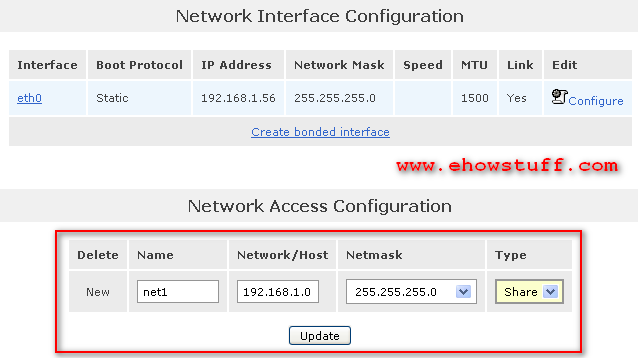
10. For at tilføje den nye logiske disk skal du vælge fanen diskenheder og klikke på linket Bloker enheder. Bekræft tilstedeværelsen af disk / dev / sdb.
bemærk, at isk /dev/sda er den disk, som Openfiler kører på; /dev/sdb er den anden disk, der blev tilføjet, og som vil blive klargjort som iSCSI-lager.

Klik på linket /dev/sdb, og rul ned til afsnittet Opret en partition i /dev/sdb. Som standard oprettes en partition, der fylder hele disken. Accepter standardindstillingerne, og klik på Opret.

11. For at tilføje volumengruppe skal du vælge fanen volumener. Klik på linket Volumengrupper, og indtast et Volumengruppenavn “datagroup” (navnet er ikke kritisk), vælg /dev/sdb1 (30 GB) og klik på Tilføj volumengruppe.
12. For at oprette et volumen i “datagruppe”, vælg fanen volumener. Klik på linket Tilføj lydstyrke. Den eneste eksisterende volumengruppe af volumegroup (datagroup) vælges som standard. Rul ned til Opret en lydstyrke i afsnittet “volumegruppe”. Indtast et Lydstyrkenavn på lydstyrke (navnet er ikke kritisk), en Lydstyrkebeskrivelse af VM (beskrivelsen er ikke kritisk), juster den ønskede pladsskyder op til det maksimale, vælg en filsystem/Lydstyrketype af iSCSI og klik på Opret.
13. Dette trin er at aktivere iSCSI-mål og deaktivere iSCSI-initiator. Vælg fanen Tjenester. Klik på linket Aktiver ved siden af iSCSI target server. Klik på linket Deaktiver ved siden af iSCSI initiator.

14. Hvis du vil tilføje et nyt iSCSI-mål, skal du vælge fanen diskenheder og klikke på linket iSCSI-mål i menuen diskenheder. Rediger det automatisk genererede mål-ID for at inkludere Openfiler-navnet.2012.openfilerlab1.lokal i dette eksempel) og klik på Tilføj.

vælg derefter underfanen Lun-kortlægning, og klik på kort for at kortlægge det forrige definerede volumen som en LUN til det nyoprettede iSCSI-mål (accepterer alle standardindstillingerne).

endelig skal du vælge netværks ACL-underfanen og ændre adgangen fra Nægt at tillade. Klik På Opdater.

15. Tillykke!! Nu er iSCSI-målet tilgængeligt for enhver iSCSI-anmoder på det tilladte netværk/S eller IP-adresser.
Leave a Reply